Générez des commandes et contrôlez facilement et intuitivement vos livraisons grâce à une application unique.
Vous n'avez pas encore de compte MoreApp ? Inscrivez-vous ici.
Cette fonctionnalité est disponible dans les formules Branche, Arbre et Forêt. Découvrez nos formules.
1. Créez un formulaire de commande
Accédez à l’onglet Formulaires de la Plateforme. Créez un nouveau formulaire ou utilisez un formulaire existant.
Cliquez ensuite sur Modifier le formulaire pour accéder au Créateur de Formulaires. Vous pouvez alors ajouter des widgets à votre application de commandes.
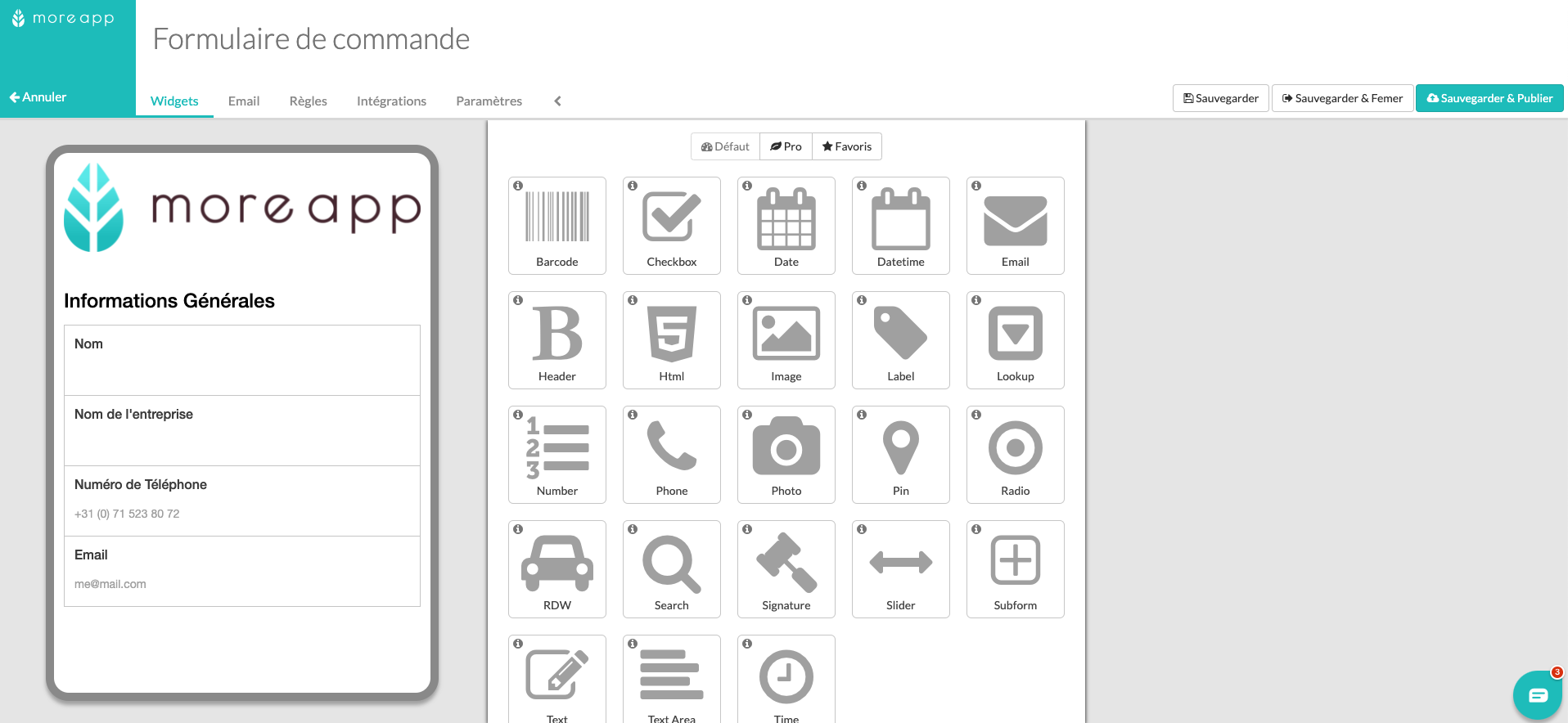
2. Créez une feuille de calcul Google
Pour exporter vos données vers une feuille de calcul Google spécifique, il vous est nécessaire de créer une nouvelle feuille, ou bien d’utiliser une feuille existante.
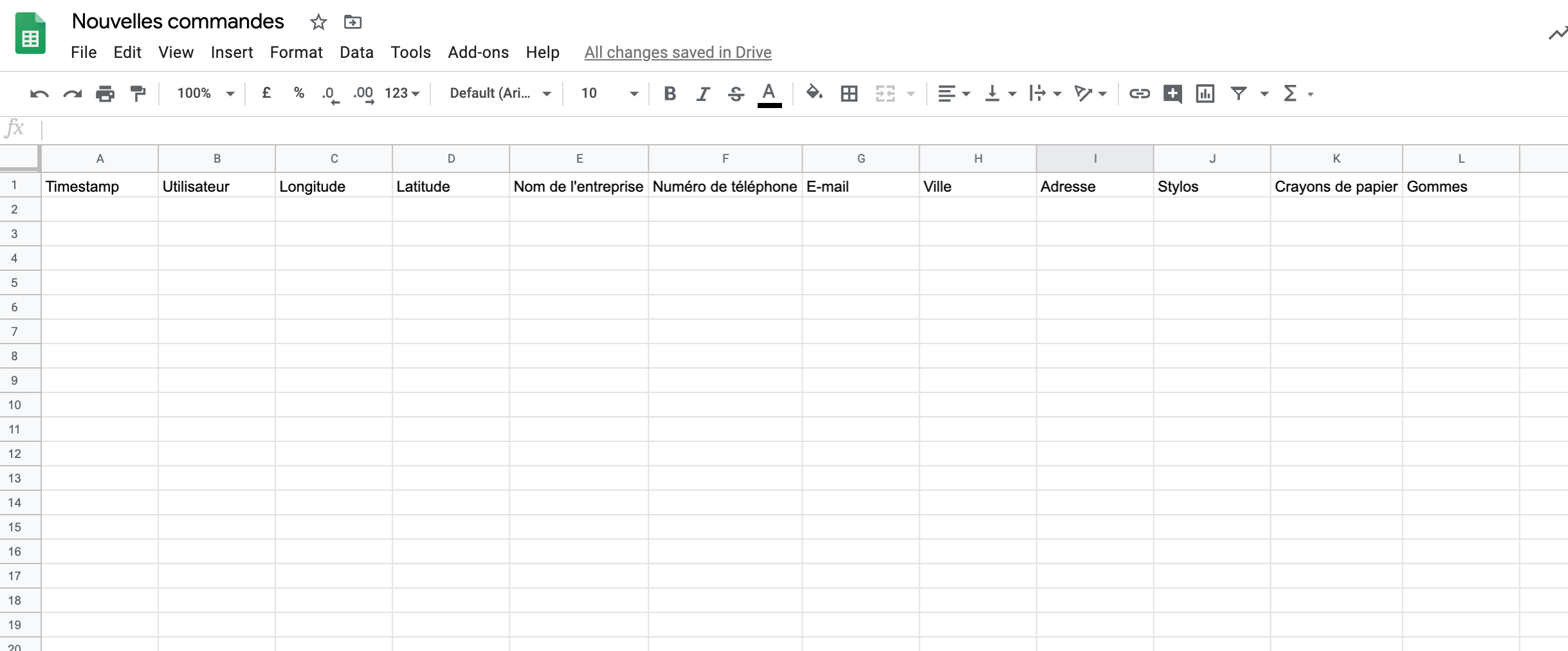
3. Créez une seconde feuille de calcul
Créez une seconde feuille de calcul et synchronisez-la avec la première. Cela vous permettra d’importer et d’exporter des données simultanément.
Remarque : La troisième partie de cette formule concerne les cellules que vous importez de la Feuille 2 à la Feuille 1. Assurez-vous de ne pas utiliser plus de cellules qu’il n’y en aura sur la Feuille 2.

4. Ajoutez l’intégration Google Sheets
Rendez-vous sur la Plateforme MoreApp et accédez à votre formulaire. Cliquez sur Modifier le formulaire. Dans l'onglet Intégrations, cliquez sur Ajouter une intégration. Sélectionnez l’intégration Google Sheets puis cliquez sur Ajouter.
Configurez le crochet-Google Sheets pour la Feuille 2. Découvrez ici comment configurer votre intégration Google Sheets.
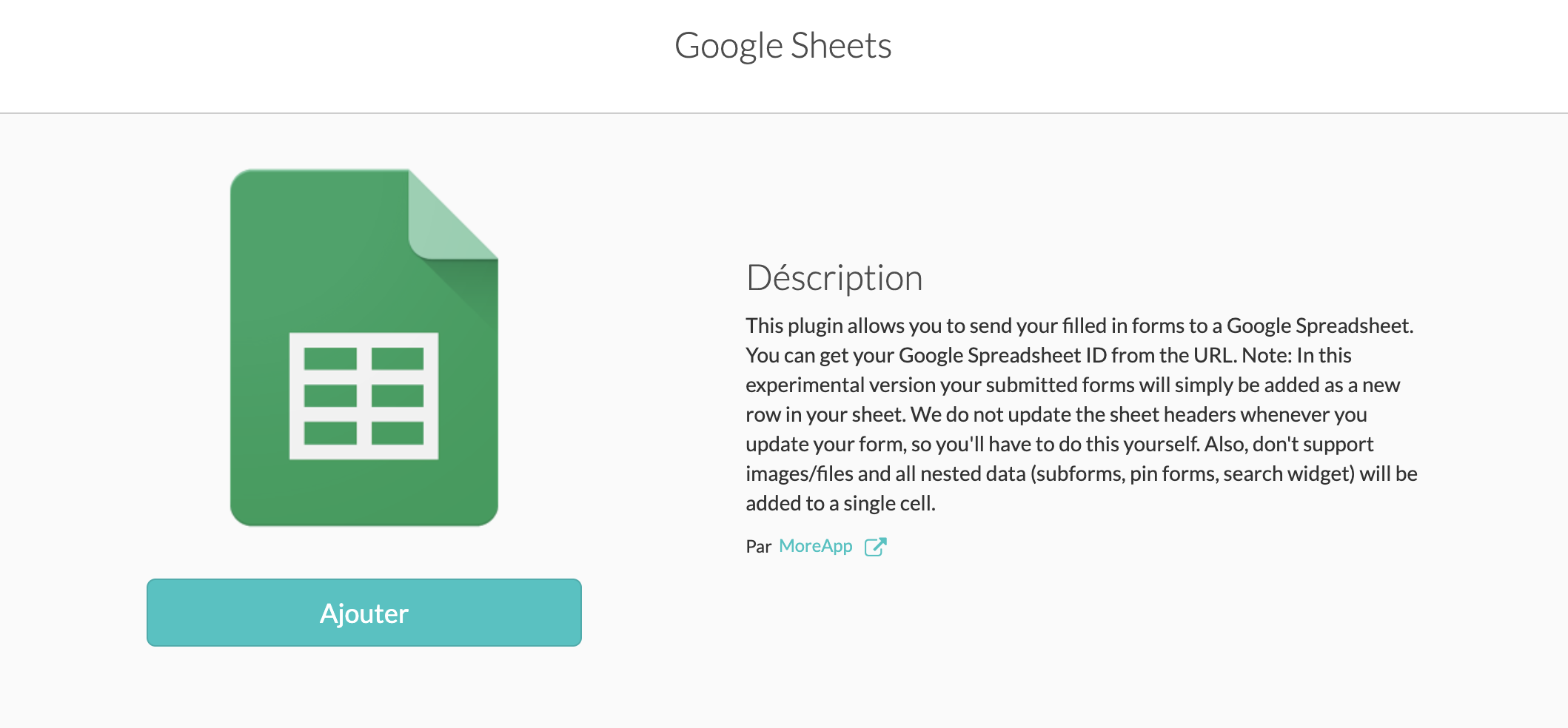
5. Remplissez votre formulaire de commande
Remplissez votre formulaire de commande pour recevoir les commandes directement dans les feuilles de calcul.
6. Ajoutez des informations à la feuille de calcul (optionnel)
Remarque : Cette étape est optionnelle.
Vous pouvez ajouter certaines colonnes à votre feuille de calcul afin d’améliorer votre process du contrôle et de livraison.
Par exemple :
-
Le responsable de la livraison
-
Le statut de la commande
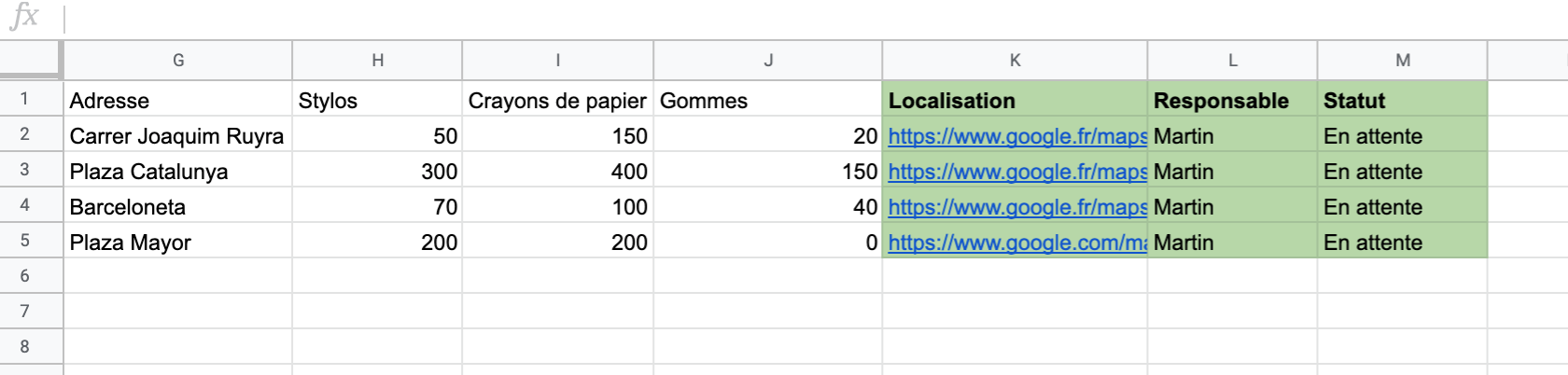
7. Importez la base de données
Importez la base de données sur la Plateforme. Découvrez comment importer une base de données Google Sheets.
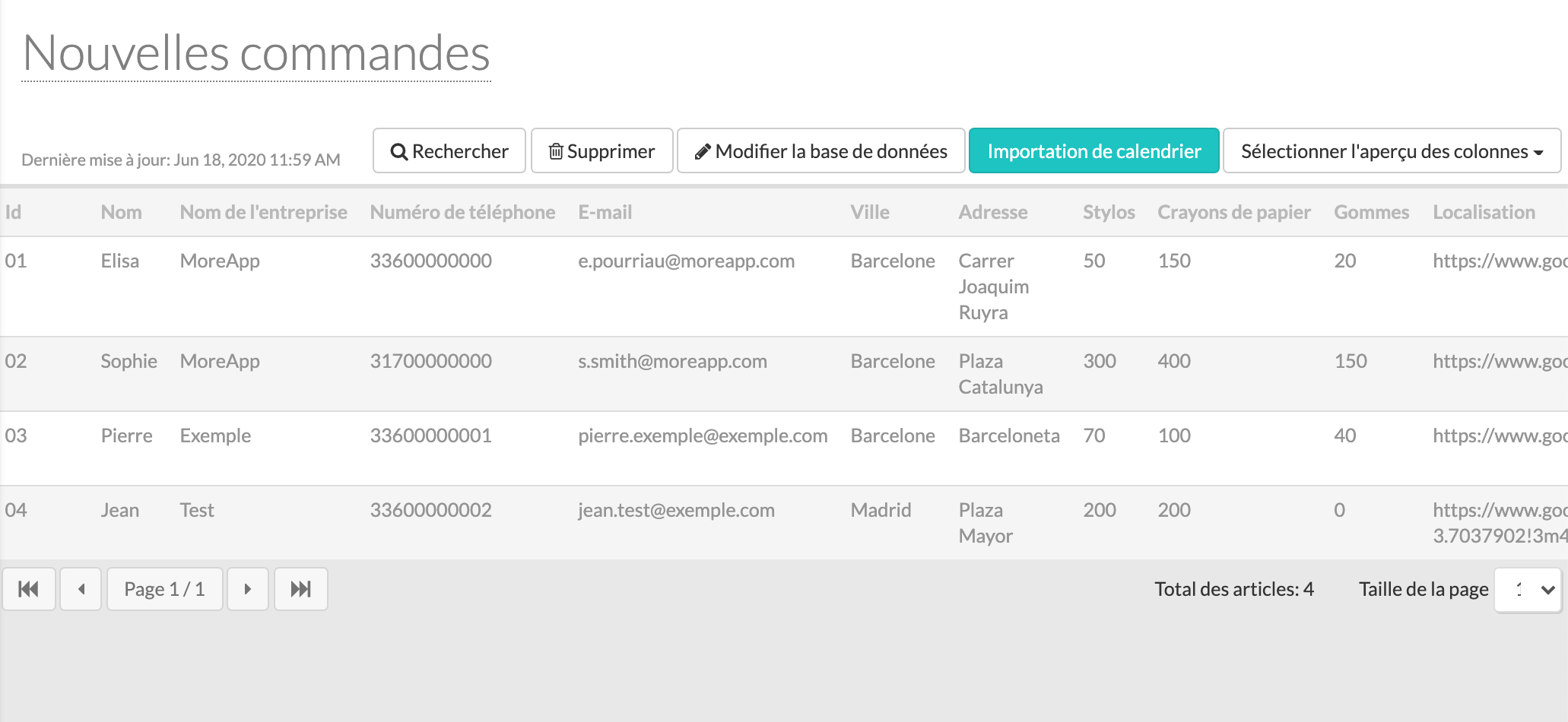
8. Créez un formulaire de livraison
Créez un nouveau formulaire pour les livraisons. Assurez-vous d’ajouter le widget-Recherche. Le widget-Search vous permettra d’ouvrir une liste des commandes importées.
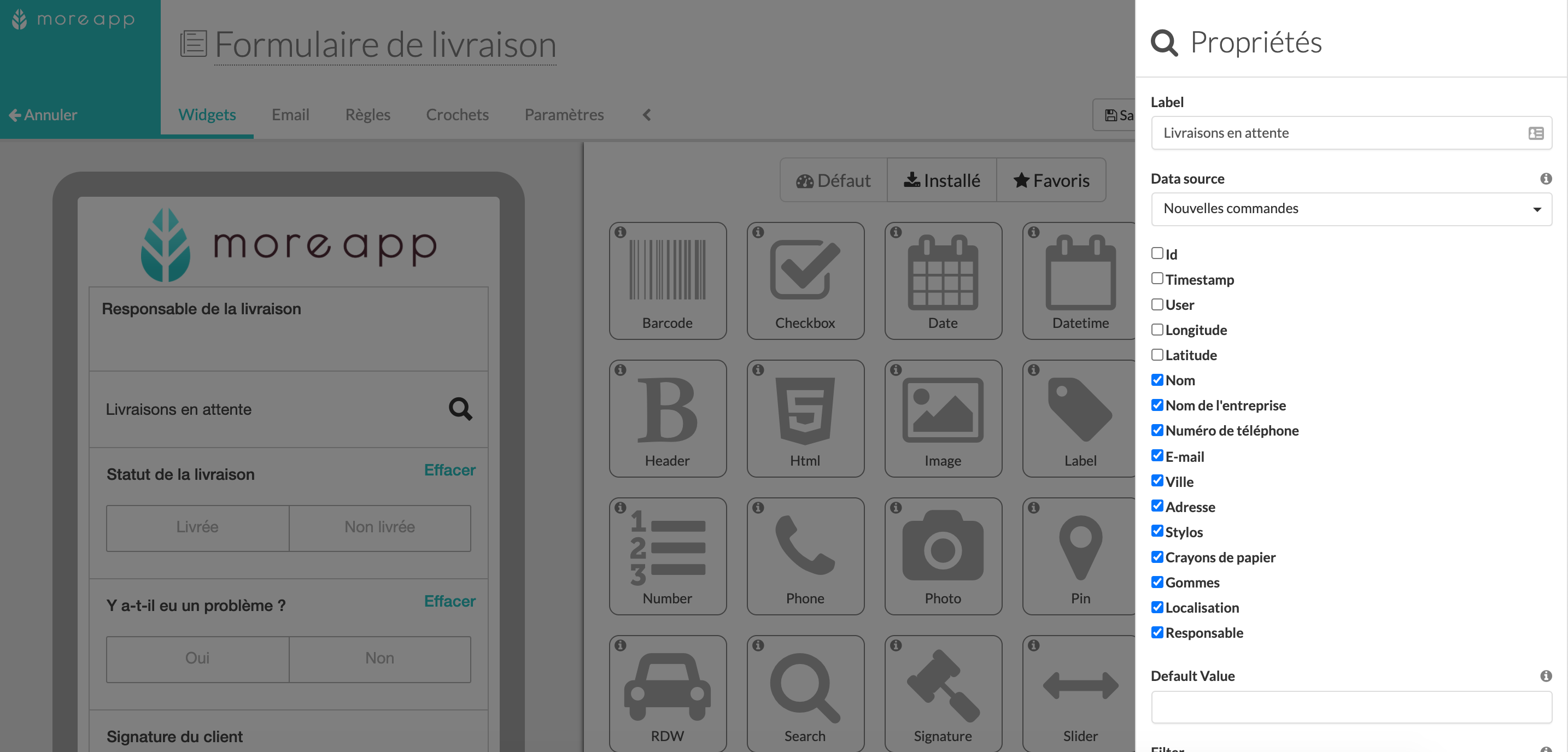
9. Configurez l’intégration Google Sheets Update
Configurez l'intégration Google Sheets Update dans votre formulaire de livraison.
Grâce à cette l’intégration, vous pouvez mettre à jour une seule cellule de votre feuille 1.
Lorsque le formulaire de livraison est envoyé avec un statut de livraison en “livrée”, cela met alors à jour le Statut de la commande dans le Google Sheet, en passant de “en attente” à “livrée”.
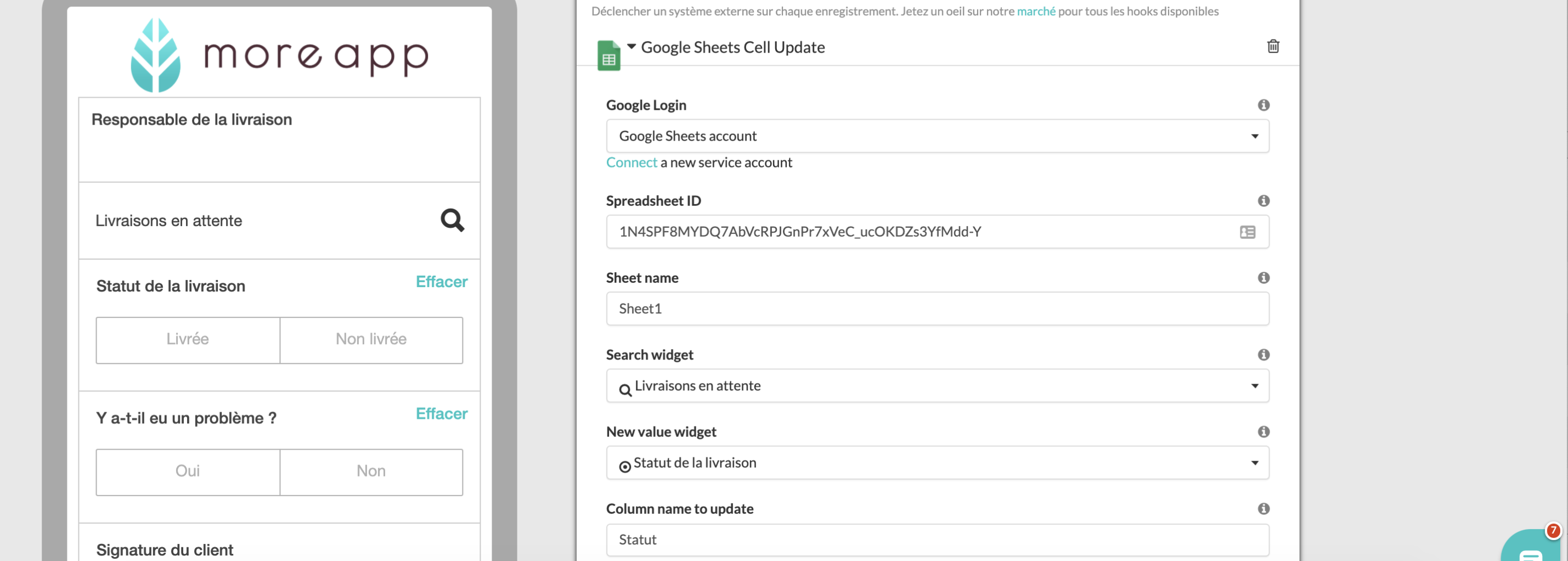
Remarque : L’intégration Google Sheets Update est disponible à partir de la formule Branche. Contactez-nous si vous souhaitez activer l’intégration sur votre compte.
10. Félicitations !
Félicitations ! Vous savez désormais comment utiliser MoreApp pour rassembler vos commandes ainsi que pour contrôler et garantir vos livraisons.
11. À quoi ressemble la feuille de calcul Google ?

Vous voulez être le premier à voir nos derniers tutoriels ? Allez sur notre chaîne YouTube et cliquez sur le bouton S'abonner !
